Przekierowanie chromesearch.online
Porywacz przeglądarkiZnany również jako: chromesearch.online (porywacz przeglądarki)
Otrzymaj bezpłatne skanowanie i sprawdź, czy twój komputer jest zainfekowany.
USUŃ TO TERAZAby korzystać z w pełni funkcjonalnego produktu, musisz kupić licencję na Combo Cleaner. Dostępny jest 7-dniowy bezpłatny okres próbny. Combo Cleaner jest własnością i jest zarządzane przez RCS LT, spółkę macierzystą PCRisk.
Instrukcje usuwania przekierowania chromesearch.online
Czym jest chromesearch.online?
Identyczna z chromesearch.info, chromesearch.win, chromesearch.today i wieloma innymi, chromesearch.online jest fałszywą wyszukiwarką internetową, która, według twórców, znacząco poprawia jakość przeglądania, generując lepsze wyniki. Oceniając po samym wyglądzie, chromesearch.online może wyglądać podobnie do Bing, Yahoo, Google i innych legalnych wyszukiwarek. Z tego powodu wielu użytkowników uważa, że chromesearch.online jest również uzasadniona. W rzeczywistości programiści promują ją za pośrednictwem porywających przeglądarki konfiguratorów pobierania/instalacji. Ponadto ciągle zapisuje ona informacje dotyczące nawyków przeglądania Internetu przez użytkowników.
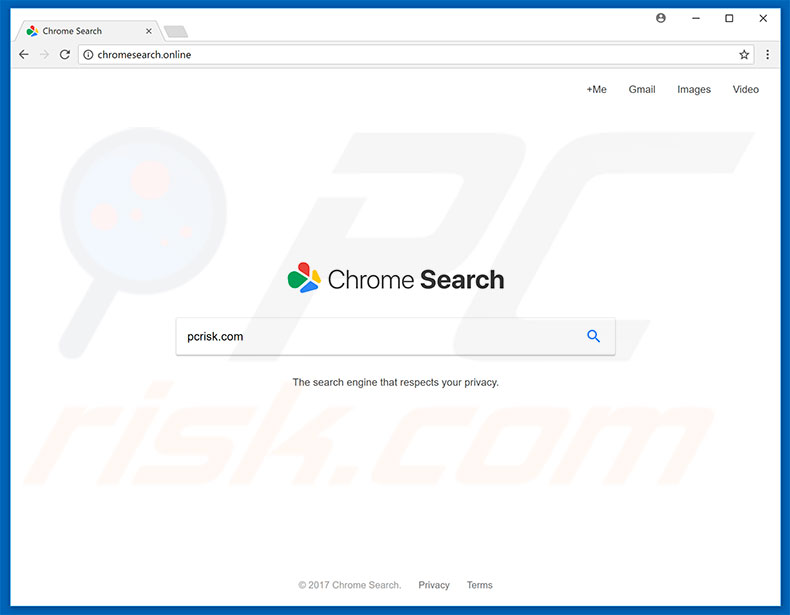
Nieuczciwe konfiguratory obierają za cel Internet Explorer, Google Chrome i Mozilla Firefox. Po infiltracji modyfikują ustawienia adresu URL nowej karty, strony domowej i domyślnej wyszukiwarki, przypisując je do chromesearch.online. Ponadto potajemnie instalują wiele „obiektów pomocniczych" (potencjalnie niechcianych programów [PUP] i/lub wtyczek przeglądarki). Dlatego przywrócenie przeglądarek do ich poprzednich stanów staje się niemożliwe – „obiekty pomocnicze" zmieniają ponownie ustawienia przeglądarki, gdy podejmowane są próby ich zmiany. Dlatego użytkownicy nie mogą przywrócić zmian wprowadzonych przez fałszywe konfiguratory. Docelowo użytkownicy są zachęcani do odwiedzania witryny chromesearch.online podczas wyszukiwania za pomocą paska adresu URL lub po prostu otwierania nowej karty przeglądarki, co znacznie zmniejsza komfort przeglądania stron internetowych. Należy pamiętać, że chromesearch.online (i „obiekty pomocnicze") zbierają różne informacje dotyczące aktywności przeglądania Internetu przez użytkowników. Zebrane dane mogą zawierać dane osobowe, które programiści sprzedają stronom trzecim (potencjalnie cyberprzestępcom). Dane te są często wykorzystywane do generowania przychodów. Dlatego śledzenie informacji może prowadzić do poważnych problemów prywatności, a nawet kradzieży tożsamości. Jeśli występują przekierowania do chromesearch.online. natychmiast usuń wszystkie podejrzane aplikacje/wtyczki i przeskanuj cały system za pomocą legalnego oprogramowania antywirusowego/antyspyware. Nigdy nie wracaj do tej strony.
| Nazwa | chromesearch.online (porywacz przeglądarki) |
| Typ zagrożenia | Porywacz przeglądarki, przekierowanie, porywacz wyszukiwania, pasek narzędzi, niechciana nowa zakładka |
| Objawy | Zmienione ustawienia przeglądarki (przeglądarek) internetowej (strony domowej, domyślnej wyszukiwarki, ustawień nowej karty). Użytkownicy są zmuszeni do odwiedzania witryny porywacza i przeszukiwania Internetu przy użyciu ich wyszukiwarek. |
| Metody dystrybucji | Zwodnicze reklamy pop-up, instalatory bezpłatnego oprogramowania (sprzedaż wiązana), fałszywe instalatory flash player. |
| Zniszczenie | Śledzenie przeglądania Internetu (potencjalne problemy prywatności), wyświetlanie niechcianych reklam, przekierowywania do podejrzanych witryn. |
| Usuwanie |
Aby usunąć możliwe infekcje malware, przeskanuj komputer profesjonalnym oprogramowaniem antywirusowym. Nasi analitycy bezpieczeństwa zalecają korzystanie z Combo Cleaner. Pobierz Combo CleanerBezpłatny skaner sprawdza, czy twój komputer jest zainfekowany. Aby korzystać z w pełni funkcjonalnego produktu, musisz kupić licencję na Combo Cleaner. Dostępny jest 7-dniowy bezpłatny okres próbny. Combo Cleaner jest własnością i jest zarządzane przez RCS LT, spółkę macierzystą PCRisk. |
Internet jest pełen fałszywych wyszukiwarek, które są podobne do chromesearch.online. Strony te zazwyczaj oferują lepsze wyniki i różne inne „przydatne funkcje" (skróty do popularnych witryn, prognozy pogody, kursów wymiany walut itp.). Jednak twierdzenia, że zwiększają komfort przeglądania stron internetowych są jedynie próbują sprawiania wrażenia bycia uzasadnionymi. Te witryny są przeznaczone tylko do generowania przychodów dla programistów. Zamiast przynosić prawdziwą wartość dla zwykłych użytkowników, witryny takie jak chromesearch.online powodują niechciane przekierowania i gromadzą dane osobowe. Niektóre fałszywe wyszukiwarki mają również na celu karmienie użytkowników natrętnymi reklamami i wprowadzającymi w błąd wynikami wyszukiwania. W takich przypadkach użytkownicy są przekierowywani na złośliwe witryny. Z tego powodu korzystanie z fałszywej wyszukiwarki może prowadzić do infekcji komputerowych wysokiego ryzyka.
Jak zainstalowałem chromesearch.online na moim komputerze?
Jak wspomniano powyżej, ta strona jest promowana za pomocą nieuczciwych narzędzi pobierania/instalacji. Ta oszukańcza metoda marketingowa nazywa się „sprzedażą wiązaną". Programiści zdają sobie sprawę z tego, że użytkownicy bardzo często przyspieszają procesy pobierania/instalacji i pomijają ich kroki. W związku z tym ukrywają oni szczegóły modyfikacji przeglądarki w „Niestandardowych"/"Zaawansowanych" opcjach (lub w innych sekcjach procesów pobierania/instalacji). Pomijając kroki, wielu użytkowników nieumyślnie przyznaje konfiguratorom uprawnienia do konfiguracji, modyfikując ustawienia, narażając system na różne infekcje i narażając prywatność.
Jak uniknąć instalacji potencjalnie niechcianych aplikacji?
Instalacji potencjalnie niechcianych programów (np. „obiektów pomocniczych") można zapobiec, zwracając szczególną uwagę podczas procesów pobierania/instalowania i ogólnie podczas przeglądania Internetu. Zawsze wybieraj „Niestandardowe"/"Zaawansowane" ustawienia, uważnie obserwuj każdy krok i odrzucaj oferty pobrania/zainstalowania dodatkowych aplikacji. Zaleca się również, aby unikać korzystania z zewnętrznych programów pobierania/instalacji, ponieważ często dystrybuują („dołączają") nieuczciwe programy. Oprogramowanie należy pobierać tylko z oficjalnych źródeł, korzystając z bezpośrednich linków do pobierania. Należy pamiętać, że PUP są również dystrybuowane za pomocą uciążliwych reklam, które zazwyczaj wyglądają na zgodne z prawem, ale przekierowują do stron z grami hazardowymi, randkami dla dorosłych, pornografią i innych podejrzanych witryn. Ponadto większość jest generowana przez inne PUP-y typu adware. Jeśli napotkasz takie reklamy, usuń wszystkie podejrzane programy i rozszerzenia przeglądarki.
WAŻNA UWAGA! Nieuczciwe konfiguratory instalują rozszerzenia Google Chrome jako Administrator, zapobiegając w ten sposób ich usunięciu. Dlatego przed podjęciem dalszych kroków związanych z usuwaniem wykonaj następujące czynności:
1) Otwórz "wiersz polecenia". klikając przycisk menu Start i wpisując "Command Prompt" Kliknij prawym przyciskiem myszy wynik "Uruchom jako Administrator":
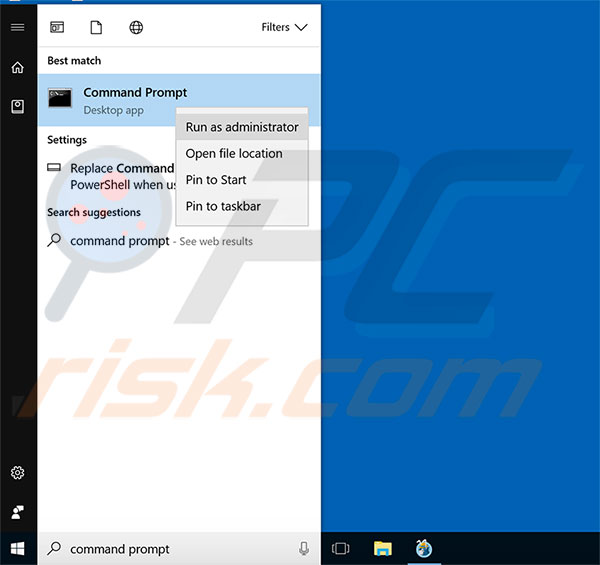
2) Wykonaj następujące komendy:
- rd /S /Q "%WinDir%\System32\GroupPolicyUsers"
- rd /S /Q "%WinDir%\System32\GroupPolicy"
- gpupdate /force
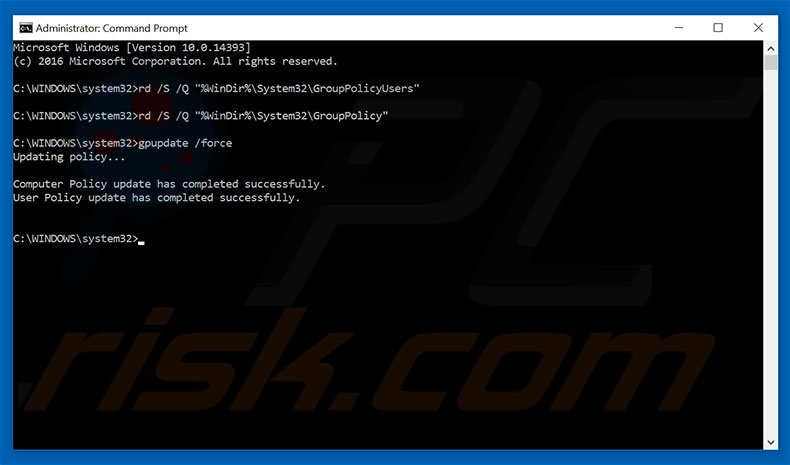
Po wykonaniu tych czynności możesz wykonać dalsze czynności związane z usuwaniem tego porywacza przeglądarki.
Natychmiastowe automatyczne usunięcie malware:
Ręczne usuwanie zagrożenia może być długim i skomplikowanym procesem, który wymaga zaawansowanych umiejętności obsługi komputera. Combo Cleaner to profesjonalne narzędzie do automatycznego usuwania malware, które jest zalecane do pozbycia się złośliwego oprogramowania. Pobierz je, klikając poniższy przycisk:
POBIERZ Combo CleanerPobierając jakiekolwiek oprogramowanie wyszczególnione na tej stronie zgadzasz się z naszą Polityką prywatności oraz Regulaminem. Aby korzystać z w pełni funkcjonalnego produktu, musisz kupić licencję na Combo Cleaner. Dostępny jest 7-dniowy bezpłatny okres próbny. Combo Cleaner jest własnością i jest zarządzane przez RCS LT, spółkę macierzystą PCRisk.
Szybkie menu:
- Czym jest chromesearch.online?
- KROK 1. Deinstalacja aplikacji chromesearch.online przy użyciu Panelu sterowania.
- KROK 2. Usuwanie przekierowania chromesearch.online z Internet Explorer.
- KROK 3. Usuwanie porywacza przeglądarki chromesearch.online z Google Chrome.
- KROK 4. Usuwanie strony domowej i domyślnej wyszukiwarki chromesearch.online z Mozilla Firefox.
- KROK 5. Usuwanie przekierowania chromesearch.online z Safari.
- KROK 6. Usuwanie złośliwych wtyczek z Microsoft Edge.
Usuwanie porywacza przeglądarki chromesearch.online:
Użytkownicy Windows 10:

Kliknij prawym przyciskiem myszy w lewym dolnym rogu ekranu i w menu szybkiego dostępu wybierz Panel sterowania. W otwartym oknie wybierz Programy i funkcje.
Użytkownicy Windows 7:

Kliknij Start ("logo Windows" w lewym dolnym rogu pulpitu) i wybierz Panel sterowania. Zlokalizuj Programy i funkcje.
Użytkownicy macOS (OSX):

Kliknij Finder i w otwartym oknie wybierz Aplikacje. Przeciągnij aplikację z folderu Aplikacje do kosza (zlokalizowanego w Twoim Docku), a następnie kliknij prawym przyciskiem ikonę Kosza i wybierz Opróżnij kosz.
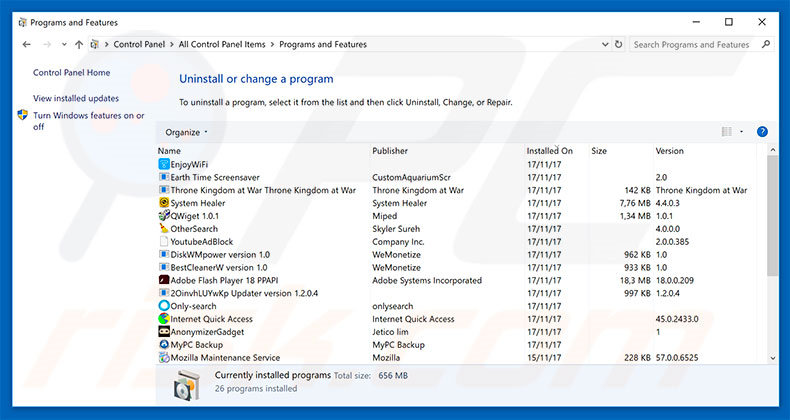
W oknie odinstalowywania programów: spójrz na wszelkie potencjalnie niechciane programy, wybierz te wpisy i kliknij przycisk "Odinstaluj" lub "Usuń".
Po odinstalowaniu potencjalnie niechcianego programu, który powoduje reklamy wirusowe chromesearch.online, przeskanuj swój komputer pod kątem wszelkich pozostawionych niepożądanych składników lub możliwych infekcji malware. Zalecane oprogramowanie usuwania malware.
POBIERZ narzędzie do usuwania złośliwego oprogramowania
Combo Cleaner sprawdza, czy twój komputer został zainfekowany. Aby korzystać z w pełni funkcjonalnego produktu, musisz kupić licencję na Combo Cleaner. Dostępny jest 7-dniowy bezpłatny okres próbny. Combo Cleaner jest własnością i jest zarządzane przez RCS LT, spółkę macierzystą PCRisk.
Usuwanie porywacza przeglądarki chromesearch.online z przeglądarek internetowych:
Film pokazujący, jak usunąć potencjalnie niechciane dodatki przeglądarki:
 Usuwanie złośliwych dodatków z Internet Explorer:
Usuwanie złośliwych dodatków z Internet Explorer:
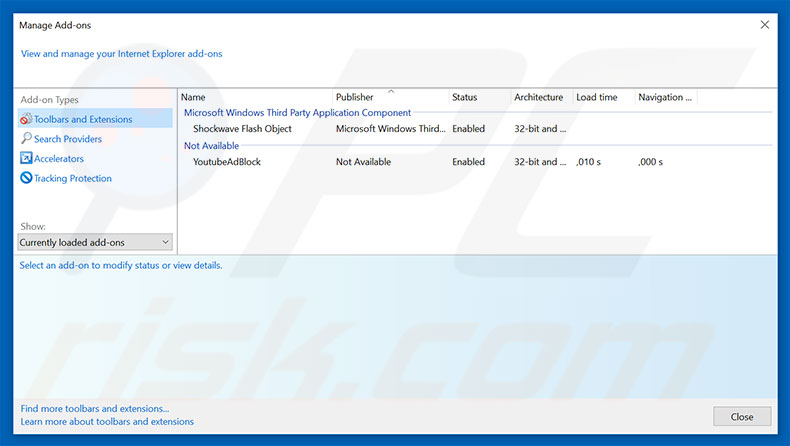
Kliknij ikonę "koła zębatego" ![]() (w prawym górnym rogu przeglądarki Internet Explorer) i wybierz "Zarządzaj dodatkami". Spójrz na wszelkie ostatnio zainstalowane podejrzane rozszerzenia przeglądarki, wybierz te wpisy i kliknij "Usuń".
(w prawym górnym rogu przeglądarki Internet Explorer) i wybierz "Zarządzaj dodatkami". Spójrz na wszelkie ostatnio zainstalowane podejrzane rozszerzenia przeglądarki, wybierz te wpisy i kliknij "Usuń".
Zmiana twojej strony domowej:
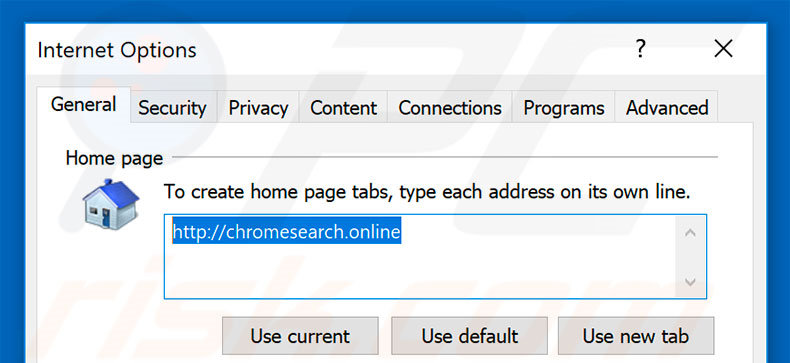
Kliknij ikonę "koła zębatego" ![]() (w prawym górnym rogu przeglądarki Internet Explorer) i wybierz "Opcje internetowe". W otwartym oknie usuń hxxp://chromesearch.online i wprowadź preferowaną domenę, która otworzy się przy każdym uruchomieniu Internet Explorer.
(w prawym górnym rogu przeglądarki Internet Explorer) i wybierz "Opcje internetowe". W otwartym oknie usuń hxxp://chromesearch.online i wprowadź preferowaną domenę, która otworzy się przy każdym uruchomieniu Internet Explorer.
Zmiana twojej domyślnej wyszukiwarki:
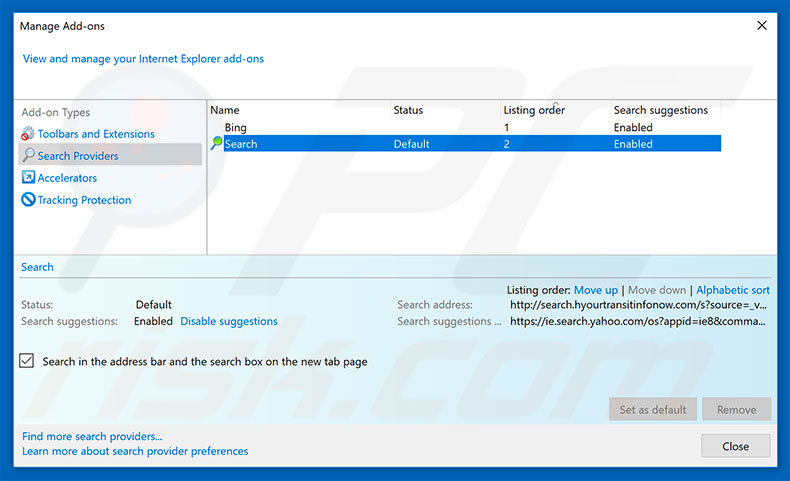
Kliknij ikonę "koła zębatego" ![]() (w prawym górnym rogu przeglądarki Internet Explorer) i wybierz "Zarządzaj dodatkami". W otwartym oknie wybierz "Dostawców wyszukiwania," ustaw "Google", "Bing" lub inną preferowaną wyszukiwarkę jako domyślną, a następnie usuń "chromesearch.online".
(w prawym górnym rogu przeglądarki Internet Explorer) i wybierz "Zarządzaj dodatkami". W otwartym oknie wybierz "Dostawców wyszukiwania," ustaw "Google", "Bing" lub inną preferowaną wyszukiwarkę jako domyślną, a następnie usuń "chromesearch.online".
Metoda opcjonalna:
Jeśli nadal występują problemy z usunięciem chromesearch.online (porywacz przeglądarki), możesz zresetować ustawienia programu Internet Explorer do domyślnych.
Użytkownicy Windows XP: Kliknij Start i kliknij Uruchom. W otwartym oknie wpisz inetcpl.cpl. W otwartym oknie kliknij na zakładkę Zaawansowane, a następnie kliknij Reset.

Użytkownicy Windows Vista i Windows 7: Kliknij logo systemu Windows, w polu wyszukiwania wpisz inetcpl.cpl i kliknij enter. W otwartym oknie kliknij na zakładkę Zaawansowane, a następnie kliknij Reset.

Użytkownicy Windows 8: Otwórz Internet Explorer i kliknij ikonę koła zębatego. Wybierz Opcje internetowe.

W otwartym oknie wybierz zakładkę Zaawansowane.

Kliknij przycisk Reset.

Potwierdź, że chcesz przywrócić ustawienia domyślne przeglądarki Internet Explorer, klikając przycisk Reset.

 Usuwanie złośliwych rozszerzeń z Google Chrome:
Usuwanie złośliwych rozszerzeń z Google Chrome:
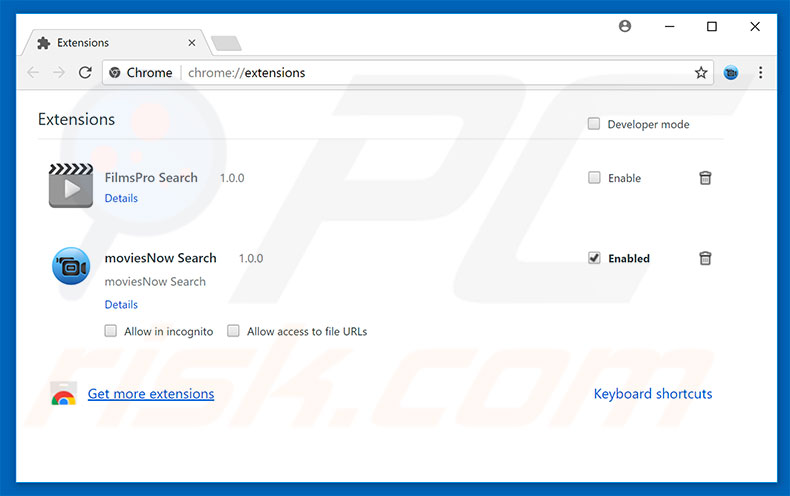
Kliknij ikonę menu Chrome ![]() (w prawym górnym rogu przeglądarki Google Chrome), wybierz "Narzędzia" i kliknij na "Rozszerzenia". Zlokalizuj wszelkie ostatnio zainstalowane i podejrzane dodatki, wybierz te wpisy i kliknij ikonę kosza.
(w prawym górnym rogu przeglądarki Google Chrome), wybierz "Narzędzia" i kliknij na "Rozszerzenia". Zlokalizuj wszelkie ostatnio zainstalowane i podejrzane dodatki, wybierz te wpisy i kliknij ikonę kosza.
Zmiana twojej strony domowej:
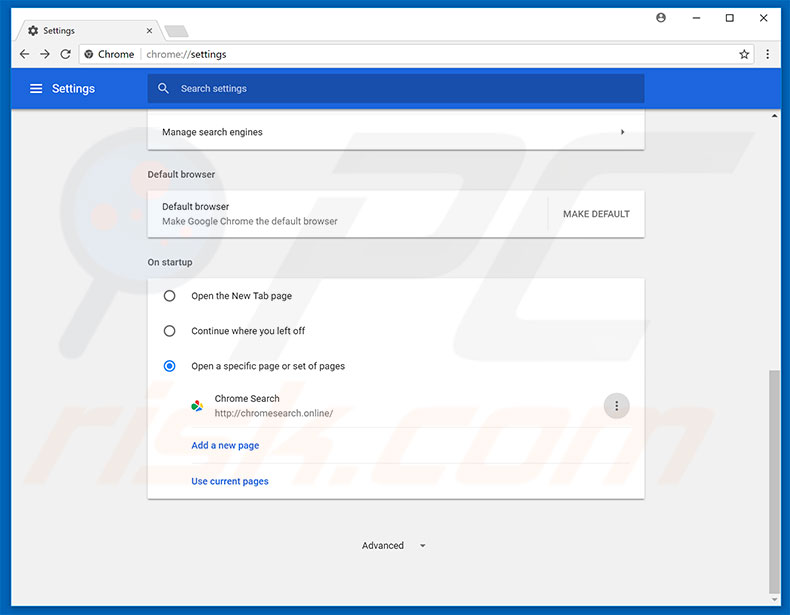
Kliknij ikonę menu Chrome ![]() (w prawym górnym rogu przeglądarki Google Chrome), wybierz „Ustawienia". W sekcji "Na starcie", poniżej opcji „Otwórz konkretną stronę lub zestaw stron", poszukaj URL porywacza przeglądarki (hxxp://www.chromesearch.online). Jeśli jest dostępny, kliknij ikonę trzech poziomych kropek i wybierz „Usuń".
(w prawym górnym rogu przeglądarki Google Chrome), wybierz „Ustawienia". W sekcji "Na starcie", poniżej opcji „Otwórz konkretną stronę lub zestaw stron", poszukaj URL porywacza przeglądarki (hxxp://www.chromesearch.online). Jeśli jest dostępny, kliknij ikonę trzech poziomych kropek i wybierz „Usuń".
Zmiana twojej domyślnej wyszukiwarki:
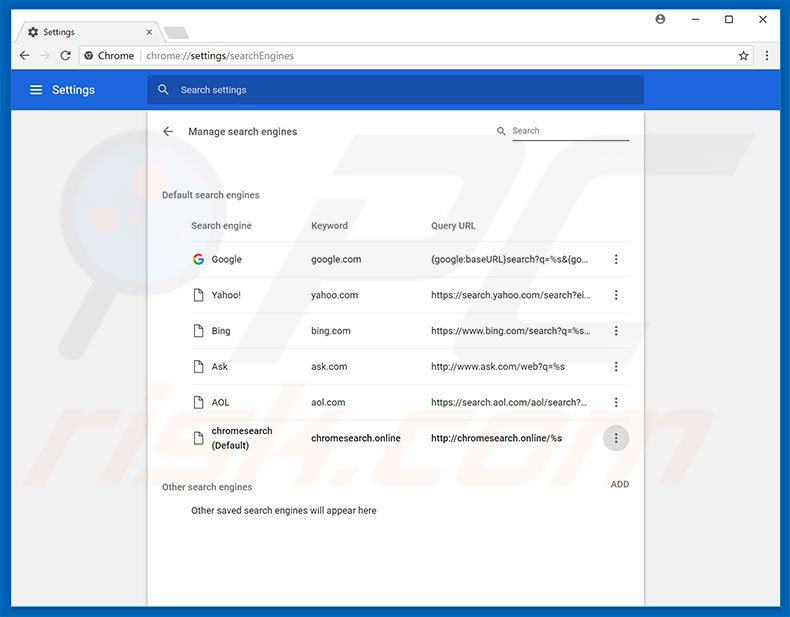
Aby zmienić swoją domyślną wyszukiwarkę w Google Chrome: Kliknij ikonę menu Chrome ![]() (w prawym górnym rogu przeglądarki Google Chrome) i wybierz "Ustawienia". W sekcji "Szukaj" kliknij "Zarządzaj wyszukiwarkami...", na otwartej liście poszukaj "chromesearch", a po zlokalizowaniu kliknij trzy poziome kropki obok tego URL i wybierz „Usuń z listy".
(w prawym górnym rogu przeglądarki Google Chrome) i wybierz "Ustawienia". W sekcji "Szukaj" kliknij "Zarządzaj wyszukiwarkami...", na otwartej liście poszukaj "chromesearch", a po zlokalizowaniu kliknij trzy poziome kropki obok tego URL i wybierz „Usuń z listy".
Metoda opcjonalna:
Jeśli nadal masz problem z usunięciem chromesearch.online (porywacz przeglądarki), przywróć ustawienia swojej przeglądarki Google Chrome. Kliknij ikonę menu Chrome ![]() (w prawym górnym rogu Google Chrome) i wybierz Ustawienia. Przewiń w dół do dołu ekranu. Kliknij link Zaawansowane….
(w prawym górnym rogu Google Chrome) i wybierz Ustawienia. Przewiń w dół do dołu ekranu. Kliknij link Zaawansowane….

Po przewinięciu do dołu ekranu, kliknij przycisk Resetuj (Przywróć ustawienia do wartości domyślnych).

W otwartym oknie potwierdź, że chcesz przywrócić ustawienia Google Chrome do wartości domyślnych klikając przycisk Resetuj.

 Usuwanie złośliwych wtyczek z Mozilla Firefox:
Usuwanie złośliwych wtyczek z Mozilla Firefox:
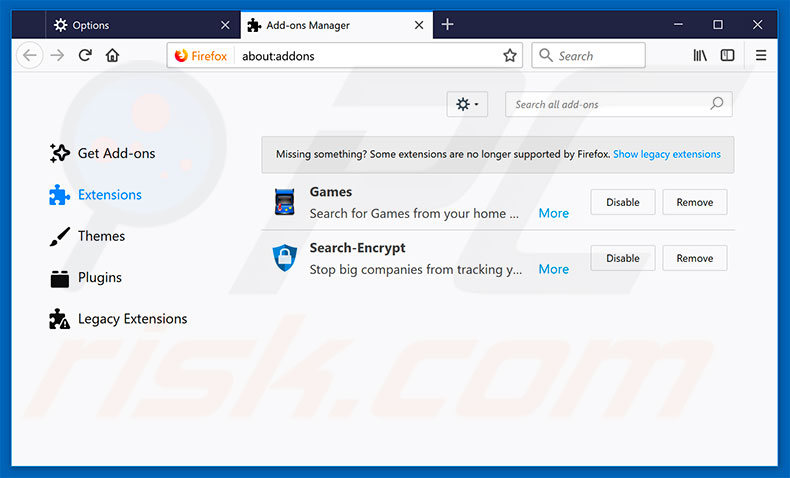
Kliknij menu Firefox ![]() (w prawym górnym rogu okna głównego), i wybierz "Dodatki". Kliknij na "Rozszerzenia" oraz usuń wszelkie ostatnio zainstalowane wtyczki przeglądarki.
(w prawym górnym rogu okna głównego), i wybierz "Dodatki". Kliknij na "Rozszerzenia" oraz usuń wszelkie ostatnio zainstalowane wtyczki przeglądarki.
Zmiana twojej strony domowej:
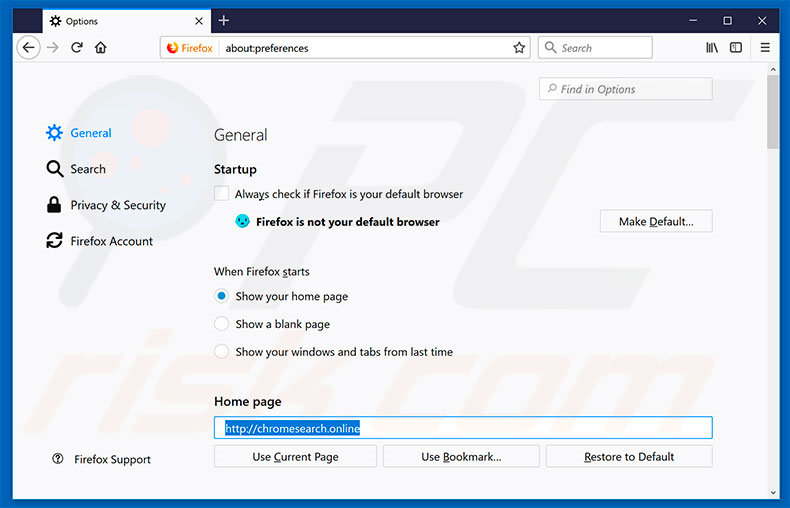
Aby zresetować swoją stronę domową kliknij przycisk menu Firefox ![]() , a następnie wybierz "Opcje". W otwartym oknie usuń hxxp://chromesearch.online i wprowadź swoją preferowaną domenę, która otworzy się przy każdym uruchomieniu Mozilla Firefox.
, a następnie wybierz "Opcje". W otwartym oknie usuń hxxp://chromesearch.online i wprowadź swoją preferowaną domenę, która otworzy się przy każdym uruchomieniu Mozilla Firefox.
Zmiana twojej domyślnej wyszukiwarki:
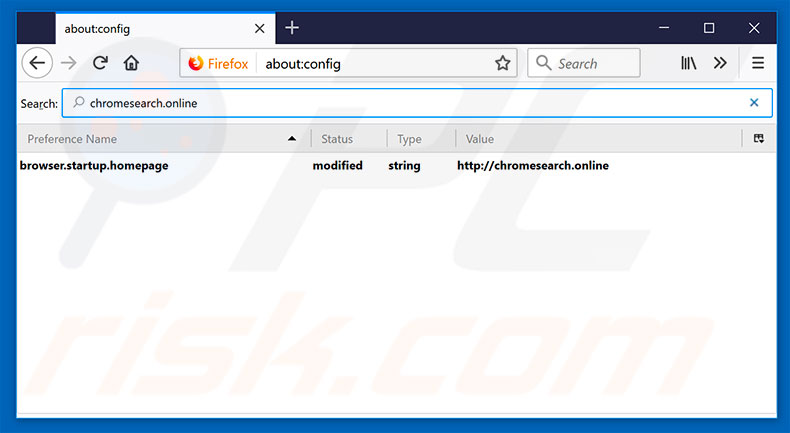
W pasku adresu URL, wpisz about: config i naciśnij Enter.
Kliknij "Będę ostrożny, obiecuję!".
W filtrze wyszukiwania na górze wpisz: "chromesearch.online"
Kliknij prawym przyciskiem myszy znalezione preferencje i wybierz opcję "Reset", aby przywrócić ustawienia domyślne.
Metoda opcjonalna:
Użytkownicy komputerów, którzy mają problemy z usunięciem chromesearch.online (porywacz przeglądarki), mogą zresetować ustawienia Mozilla Firefox do domyślnych.
Otwórz Mozilla Firefox i w prawym górnym rogu okna głównego kliknij menu Firefox ![]() . W otworzonym menu kliknij na ikonę Otwórz Menu Pomoc
. W otworzonym menu kliknij na ikonę Otwórz Menu Pomoc![]() .
.

Wybierz Informacje dotyczące rozwiązywania problemów.

W otwartym oknie kliknij na przycisk Reset Firefox.

W otwartym oknie potwierdź, że chcesz zresetować ustawienia Mozilla Firefox do domyślnych klikając przycisk Reset.

 Usuwanie złośliwych rozszerzeń z Safari:
Usuwanie złośliwych rozszerzeń z Safari:

Upewnij się, że Twoja przeglądarka Safari jest aktywna, kliknij menu Safari i wybierz Preferencje....

W otwartym oknie preferencji wybierz zakładkę Rozszerzenia. Zlokalizuj wszelkie ostatnio zainstalowane podejrzane rozszerzenia i odinstaluj je.

W oknie preferencji wybierz zakładkę Ogólne i upewnij się, że Twoja strona domowa jest ustawiona na preferowany URL. Jeżeli jest zmieniona na porywacz przeglądarki, zmień to.

W oknie preferencji wybierz zakładkę Szukaj i upewnij się, że wybrana jest Twoja preferowana wyszukiwarka.
Metoda opcjonalna:
Upewnij się, że Twoja przeglądarka Safari jest aktywna i kliknij menu Safari. Z rozwijanego menu wybierz Wyczyść historię i dane witryn...

W otwartym oknie wybierz całą historię i kliknij przycisk wyczyść historię.

 Usuwanie złośliwych rozszerzeń z Microsoft Edge:
Usuwanie złośliwych rozszerzeń z Microsoft Edge:

Kliknij ikonę menu Edge ![]() (w prawym górnym rogu Microsoft Edge) i wybierz "Rozszerzenia". Znajdź wszelkie ostatnio zainstalowane podejrzane dodatki przeglądarki i usuń je.
(w prawym górnym rogu Microsoft Edge) i wybierz "Rozszerzenia". Znajdź wszelkie ostatnio zainstalowane podejrzane dodatki przeglądarki i usuń je.
Zmień ustawienia strony domowej i nowej zakładki:

Kliknij ikonę menu Edge ![]() (w prawym górnym rogu Microsoft Edge) i wybierz „Ustawienia". W sekcji "Po uruchomieniu" poszukaj nazwy porywacza przeglądarki i kliknij "Wyłącz".
(w prawym górnym rogu Microsoft Edge) i wybierz „Ustawienia". W sekcji "Po uruchomieniu" poszukaj nazwy porywacza przeglądarki i kliknij "Wyłącz".
Zmień swoją domyślną wyszukiwarkę internetową:

Aby zmienić swoją domyślną wyszukiwarkę w Microsoft Edge: Kliknij ikonę menu Edge ![]() (w prawym górnym rogu Microsoft Edge), wybierz "Prywatność i usługi", przewiń w dół strony i wybierz "Pasek adresu". W sekcji "Wyszukiwarki używane w pasku adresu" poszukaj nazwy niechcianej wyszukiwarki internetowej, a po jej zlokalizowaniu kliknij przycisk "Wyłącz" obok niej. Możesz też kliknąć "Zarządzanie wyszukiwarkami". W otwartym menu poszukaj niechcianej wyszukiwarki internetowej. Kliknij ikonę puzzli
(w prawym górnym rogu Microsoft Edge), wybierz "Prywatność i usługi", przewiń w dół strony i wybierz "Pasek adresu". W sekcji "Wyszukiwarki używane w pasku adresu" poszukaj nazwy niechcianej wyszukiwarki internetowej, a po jej zlokalizowaniu kliknij przycisk "Wyłącz" obok niej. Możesz też kliknąć "Zarządzanie wyszukiwarkami". W otwartym menu poszukaj niechcianej wyszukiwarki internetowej. Kliknij ikonę puzzli ![]() obok niej i wybierz "Wyłącz".
obok niej i wybierz "Wyłącz".
Metoda opcjonalna:
Jeśli nadal masz problemy z usunięciem chromesearch.online (porywacz przeglądarki), przywróć ustawienia przeglądarki Microsoft Edge. Kliknij ikonę menu Edge ![]() (w prawym górnym rogu Microsoft Edge) i wybierz Ustawienia.
(w prawym górnym rogu Microsoft Edge) i wybierz Ustawienia.

W otwartym menu ustawień wybierz Przywróć ustawienia.

Wybierz Przywróć ustawienia do ich wartości domyślnych. W otwartym oknie potwierdź, że chcesz przywrócić ustawienia Microsoft Edge do domyślnych, klikając przycisk Przywróć.

- Jeśli to nie pomogło, postępuj zgodnie z tymi alternatywnymi instrukcjami wyjaśniającymi, jak przywrócić przeglądarkę Microsoft Edge..
Podsumowanie:

Porywacz przeglądarki to takiego typu adware, które zmienia ustawienia przeglądarki internetowej użytkownika poprzez zmianę strony domowej i domyślnej wyszukiwarki na pewną domyślną niechcianą stronę internetową. Najczęściej tego typu adware infiltruje system operacyjny użytkownika poprzez pobrania bezpłatnego oprogramowania. Jeśli twoje pobieranie jest zarządzane przez klienta pobierania, należy zrezygnować z instalacji reklamowanych pasków narzędzi lub aplikacji, które chcą zmienić twoją stronę domową i domyślną wyszukiwarkę internetową.
Pomoc usuwania:
Jeśli masz problemy podczas próby usunięcia chromesearch.online (porywacz przeglądarki) ze swoich przeglądarek internetowych, powinieneś zwrócić się o pomoc na naszym forum usuwania malware.
Opublikuj komentarz:
Jeśli masz dodatkowe informacje na temat chromesearch.online (porywacz przeglądarki) lub jego usunięcia, prosimy podziel się swoją wiedzą w sekcji komentarzy poniżej.
Źródło: https://www.pcrisk.com/removal-guides/12249-chromesearch-online-redirect
Udostępnij:

Tomas Meskauskas
Ekspert ds. bezpieczeństwa, profesjonalny analityk złośliwego oprogramowania
Jestem pasjonatem bezpieczeństwa komputerowego i technologii. Posiadam ponad 10-letnie doświadczenie w różnych firmach zajmujących się rozwiązywaniem problemów technicznych i bezpieczeństwem Internetu. Od 2010 roku pracuję jako autor i redaktor Pcrisk. Śledź mnie na Twitter i LinkedIn, aby być na bieżąco z najnowszymi zagrożeniami bezpieczeństwa online.
Portal bezpieczeństwa PCrisk jest prowadzony przez firmę RCS LT.
Połączone siły badaczy bezpieczeństwa pomagają edukować użytkowników komputerów na temat najnowszych zagrożeń bezpieczeństwa w Internecie. Więcej informacji o firmie RCS LT.
Nasze poradniki usuwania malware są bezpłatne. Jednak, jeśli chciałbyś nas wspomóc, prosimy o przesłanie nam dotacji.
Przekaż darowiznęPortal bezpieczeństwa PCrisk jest prowadzony przez firmę RCS LT.
Połączone siły badaczy bezpieczeństwa pomagają edukować użytkowników komputerów na temat najnowszych zagrożeń bezpieczeństwa w Internecie. Więcej informacji o firmie RCS LT.
Nasze poradniki usuwania malware są bezpłatne. Jednak, jeśli chciałbyś nas wspomóc, prosimy o przesłanie nam dotacji.
Przekaż darowiznę
▼ Pokaż dyskusję